Kérdés
Kérdés:
Mikor megpróbálom futtatni a Windows 10 Anniversary Update programot, a 0x80070070013-as hibaüzenettel találkozom, amely megakadályozza a folyamat továbbhaladását. Többször próbáltam már futtatni a frissítést, de minden alkalommal ez az érték lép fel. Néha a folyamat elején jelenik meg, de van, hogy a frissítés elkezd betöltődni, de aztán lefagy és hibaablak jelenik meg. Miért történik ez?
Megoldott válasz
0x80070013 egy újabb Windows 10 frissítési hiba. A Microsoft és más online fórumok alapos átnézése után úgy tűnik, hogy ez a bizonyos hiba egy nagyon gyakori probléma, amellyel több ezer Windows 10 felhasználó szembesült az utóbbi időben. A hiba a Windows Anniversary Update frissítéssel együtt jelent meg, tehát egy friss hibáról van szó, de szerencsére már van rá megoldás.
Nagyon gyakran az ehhez hasonló hibákat vírus/malware fertőzések, szoftverek, regiszterek, induló programok, frissítések és hasonló problémák váltják ki. Ebben az esetben a 0x80070013 hibakódot egy illesztőprogram okozza. Kétféle driverprobléma lehetséges, ami nem engedi a Windows 10 frissítését, azaz vagy egy már létező drivert próbál telepíteni, vagy az nem kompatibilis a hardverrel (vagy kevésbé kompatibilis, ha a rendszerben már futó driverhez képest). Amíg nem javítja a 0x80070013 hibát, addig nem engedélyezi a Windows frissítését.
MEGJEGYZÉS: amikor a készülék hibát észlel, tanácsos telepíteni egy jó hírű szoftvert és hibaelhárítani a rendszert. A szakemberek azt állítják, hogy a ReimageMac Washing Machine X9 és a RegCure Pro nagyszerű eredményeket mutatott a Windows Update hibák javításában és még sok másban. Ezért fontolja meg ezen rosszindulatú programok valamelyikének telepítését és futtatását.
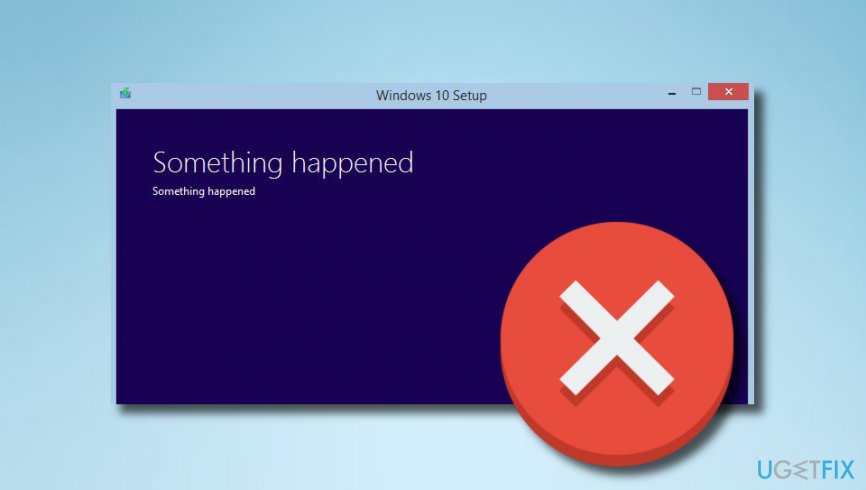
Ez a videó segít a probléma megoldásában:
Fix Windows Update error 0x80070070013 message
Mondani sem kell, hogy minden rendszert rendszeresen frissíteni kell a legjobb teljesítményének fenntartása érdekében. Ezért a Windows Update 0x80070013 hiba komoly problémát jelenthet. Hogy véget vessen ennek a frusztrációnak, próbálja meg visszaállítani a Windows Update komponenseket. Ehhez a 0x80070013 javításhoz a Command Prompt panel elérésére van szükség, ami a következő lépések végrehajtásával érhető el:
- A bal alsó sarokban keresse meg a Windows ikont, kattintson rá, és egyidejűleg nyomja le az X billentyűt.
- Amikor megjelenik egy legördülő panel, keresse meg és kattintson a Command Prompt (Admin) opcióra.
- Ha megjelenik a Felhasználói fiókvezérlés megerősítő ablak, kattintson az Igen gombra.
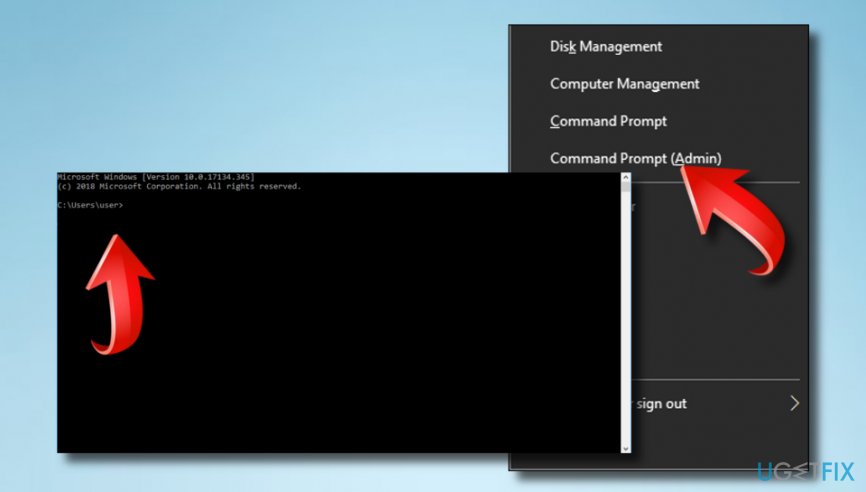
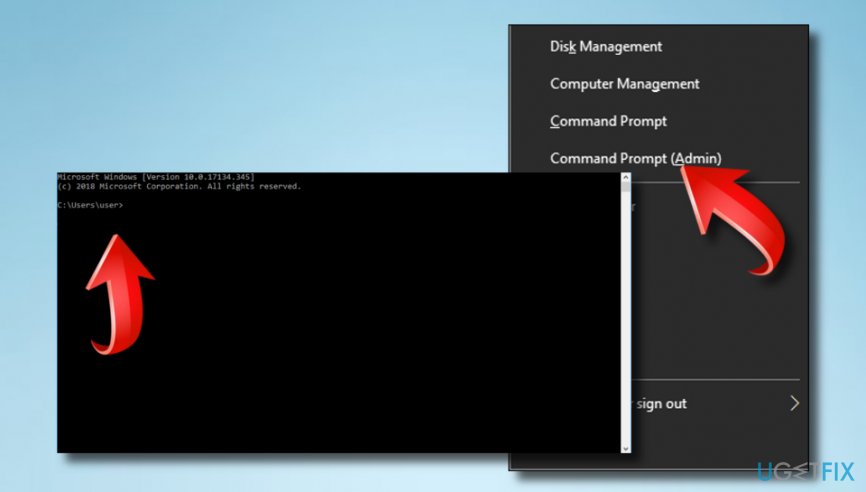
A Command Prompt ablak megnyitása után itt az a feladata, hogy több Windows szolgáltatást (MSI Installer, Windows Update Services, BITS) leállítson. Légy nagyon óvatos, mert itt a helyes, gépelési hibák nélküli parancsok alapvetőek. Tehát írja be a következő parancsokat a fekete ablakba, és mindegyik után nyomja le az Entert
net stop wuauserv
net stop cryptSvc
net stop bits
net stop msiserver
A következő lépés a Catroot2 és SoftwareDistribution mappák nevének megváltoztatása. Ehhez csak annyit kell tennie, hogy a parancssor (Admin) ablakban beírja a ren C:\\\Windows\\\System32\\\catroot2 Catroot2.old és a ren C:\\\Windows\\\SoftwareDistribution SoftwareDistribution.old parancsokat, és mindegyik után nyomja le az Entert.
Végül indítsa újra a korábban leállított folyamatokat. Tehát ne zárjuk be a Command Prompt (Admin) ablakot, írjuk be az alább felsorolt parancsokat, és mindegyik után nyomjuk meg az Entert:
net start wuauserv
net start cryptSvc
net start bits
net start msiserver
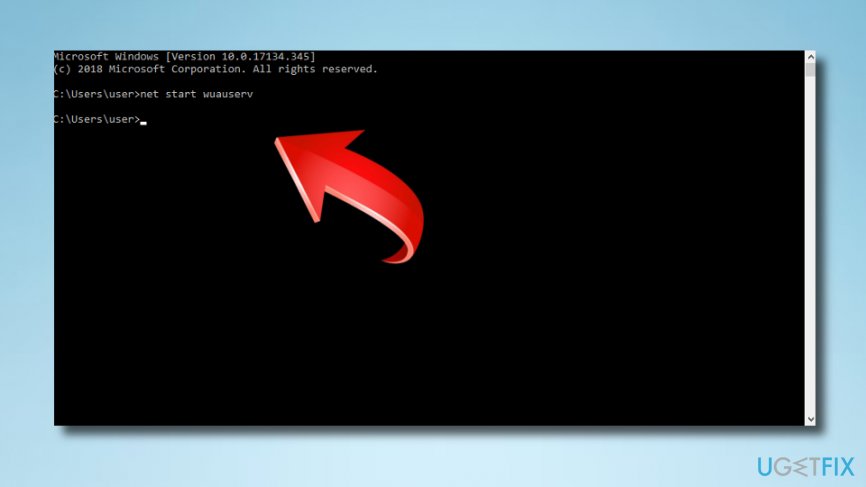
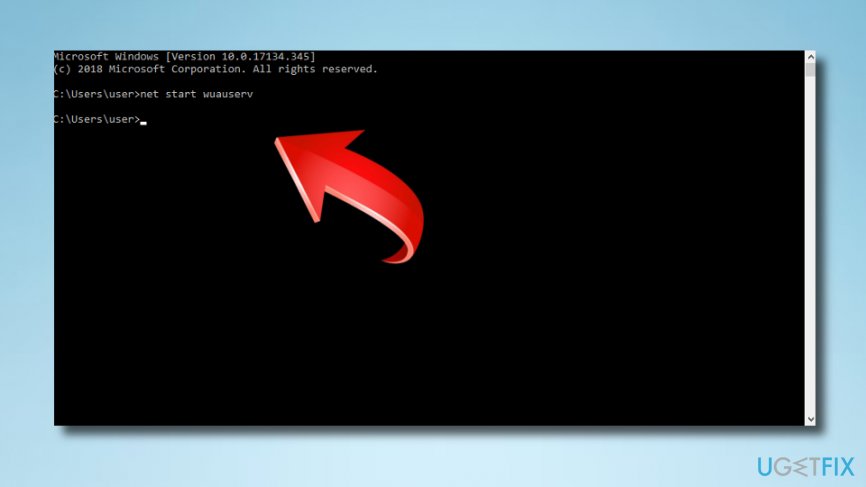
Most zárjuk be a Command Prompt (Admin) ablakot a felső X gomb megnyomásával.jobb sarokban, vagy írja be az ablakba a Kilépés gombot, és nyomja le az Enter billentyűt.
Feltételezzük, hogy ez a 0x80070013 hibajavítás sokkal egyszerűbb, mint vártuk. Legyen azonban rendkívül óvatos, és minden lépést a jelzett módon hajtson végre, mert különben a Windows rendszer nem fogja megérteni, vagy ami még rosszabb, félreértheti a parancsokat, ami további problémákat okozhat. Ha már elvégezte ezeket a lépéseket, tesztelje, hogy a 0x80070013 hiba eltávolítása sikeres volt-e a Windows 10 Update futtatásával.
Repair your Errors automatically
ugetfix.com csapata igyekszik mindent megtenni, hogy segítsen a felhasználóknak megtalálni a legjobb megoldásokat a hibáik kiküszöbölésére. Ha nem szeretne kézi javítási technikákkal küzdeni, kérjük, használja az automatikus szoftvert. Minden ajánlott terméket szakembereink teszteltek és jóváhagytak. A hiba kijavításához használható eszközök az alábbiakban vannak felsorolva:
Download Fix
Happiness
Garancia
Download Fix
Happiness
Garancia
Ha a Reimage segítségével nem sikerült kijavítania a hibát, forduljon segítségért ügyfélszolgálatunkhoz. Kérjük, ossza meg velünk az összes részletet, amit Ön szerint tudnunk kell a problémájáról.
Ez a szabadalmaztatott javítási folyamat egy 25 millió komponensből álló adatbázist használ, amely képes pótolni a felhasználó számítógépén lévő bármely sérült vagy hiányzó fájlt.
A sérült rendszer javításához meg kell vásárolnia a Reimage malware eltávolító eszköz licencelt verzióját.